A4サイズ程度の小型の荷物であれば、全国一律198円で発送できる「クリックポスト」。自宅で配送料金の支払いと宛名ラベルの印字ができ、ポストから投函できる手軽さが魅力です。
本記事では、クリックポストの便利な使い方から実際の発送方法、注意点までまとめて解説します。
「クリックポスト」とは?
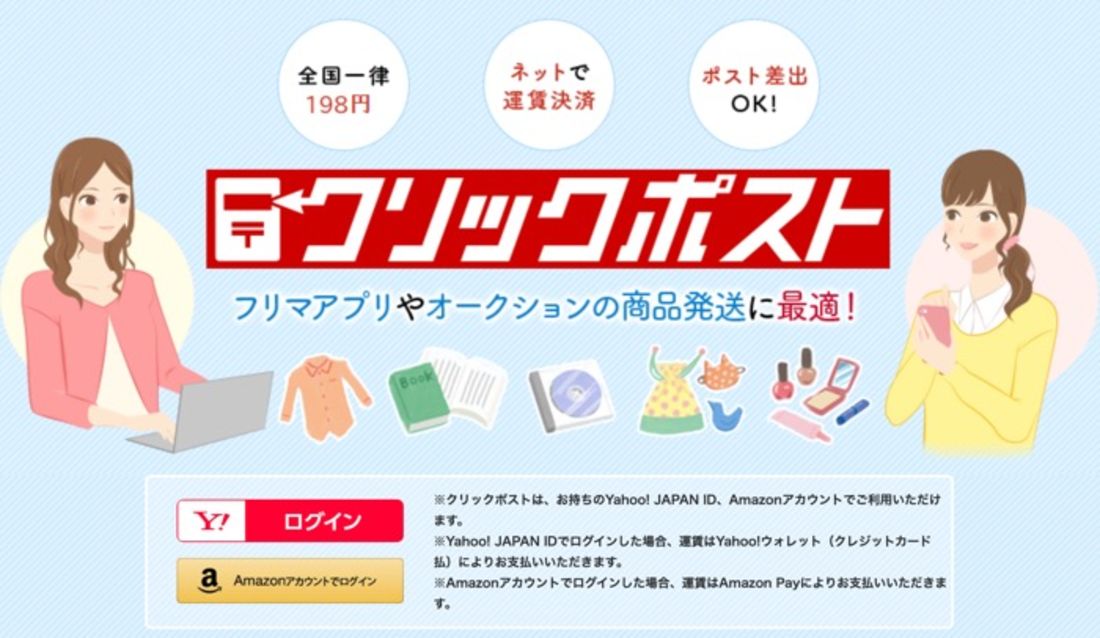
「クリックポスト」は、日本郵便が提供する配送方法の一つ。A4サイズ、厚さ3cm、重さ1kg以内の小型の荷物であれば、自宅で配送料の決済や宛名ラベルの印字がおこなえて、最寄りのポストから投函できます。
クリックポストの特徴を詳しく見ていきましょう。
A4サイズ、厚さ3cm以内なら全国一律198円、ネットで決済できる

クリックポストは、A4サイズ(縦14cm〜34cm、横9cm〜25cm)、厚さ3cm以内、重さ1kg以内の荷物なら全国一律198円で発送できます。
クリックポストの大きな特徴の一つが、ネット決済。A5サイズの荷物を発送するのに便利なスマートレターのように、小型の荷物を安く発送する方法は他にもありますが、クリックポストならYahoo!ウォレット、Amazon Payを利用して自宅で送料の支払いができます。
実際の支払い方法は後述しますが、クリックポストWebサイトに「Yahoo! JAPAN ID」あるいは「Amazonアカウント」でログインする必要があるため、どちらか一方のアカウントを事前に作成しておくことをおすすめします。
ラベルは手書き不要、発送はポストに投函でOK

自宅のプリンタから宛名ラベルが印刷できるのも嬉しいポイントです。ラベルの手書きが面倒な場合や、メルカリやラクマといったフリマアプリで売れた小型商品をいくつかまとめて発送する場合などに便利に活用できます。
ポストに投函することで簡単に発送できるほか、郵便窓口への差し出しも可能です。
追跡サービスが付いて安心
クリックポストは、レターパックなどのように荷物の追跡情報が確認できます。確実に届けたい荷物の現状が気になってしまう場合も安心です。
- 引受局で引き受けたとき
- 配達局に到着したとき
- 配達員が持ち出したとき
- 配達を完了したとき
クリックポストはこんなときに便利
クリックポストは専用の箱や封筒などは不要で、ラベルの印字や決済が自宅で完了することが大きな特長。クリックポストが有効に活用できるケースとして、次のようなシチュエーションがあげられます。
クリックポスト発送時の注意点
送ることができない荷物や、決済時の注意点、損害賠償についてなど、クリックポストを利用する際の注意点も確認しておきましょう。
- 信書、現金、貴金属などの貴重品や危険物は発送できない
- 内容物についての損害賠償はない
- Yahoo!ウォレットまたはAmazon Payでの決済が必要なため、事前にアカウントの作成とクレジットカードの登録が必須
- 宛名ラベルは決済が完了した日の翌日から起算して7日間有効
- 印字したラベルを手書きで修正したものは利用できない
- 「アドレス帳」に保存した住所は1年間有効。更新をおこなうことで、さらに1年間延長される
クリックポストを発送する方法
クリックポストの発送は、専用サイトに「Yahoo! JAPAN ID」あるいは「Amazonアカウント」でログインし、宛先の情報などを入力して決済を完了させた後、ラベルを印字して荷物に貼り付けます。詳しい手順を見ていきましょう。
Yahoo! JAPAN ID、Amazonアカウントでサイトにログインし、利用登録する
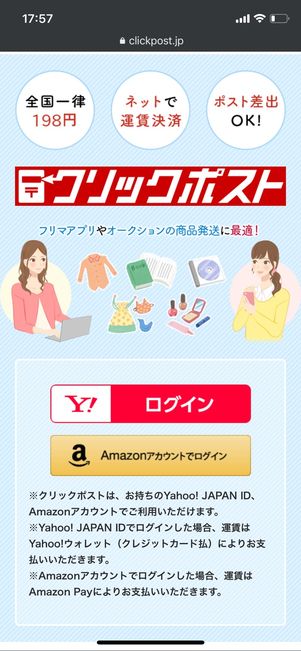
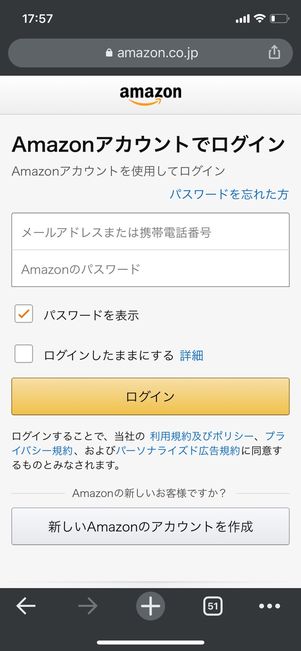
まずはクリックポストのウェブサイトに、Yahoo! JAPAN IDあるいはAmazonアカウントでログインします。今回はAmazonアカウントでログインする例を解説します。
- Yahoo! JAPAN IDあるいはAmazonアカウントでログイン
- 利用規約を確認し、利用者情報を入力する
- メールに届くURLをクリックして、本登録を完了させる
Yahoo! JAPAN IDあるいはAmazonアカウントでログイン
いずれのアカウントも持っていない場合、以下のサイトからまずはアカウントを作成しましょう。Yahoo! JAPAN IDを利用する場合、IDの取得に加えて、Yahoo!ウォレット(クレジットカード払い)の利用登録が必要です。
利用規約を確認し、利用者情報を入力する
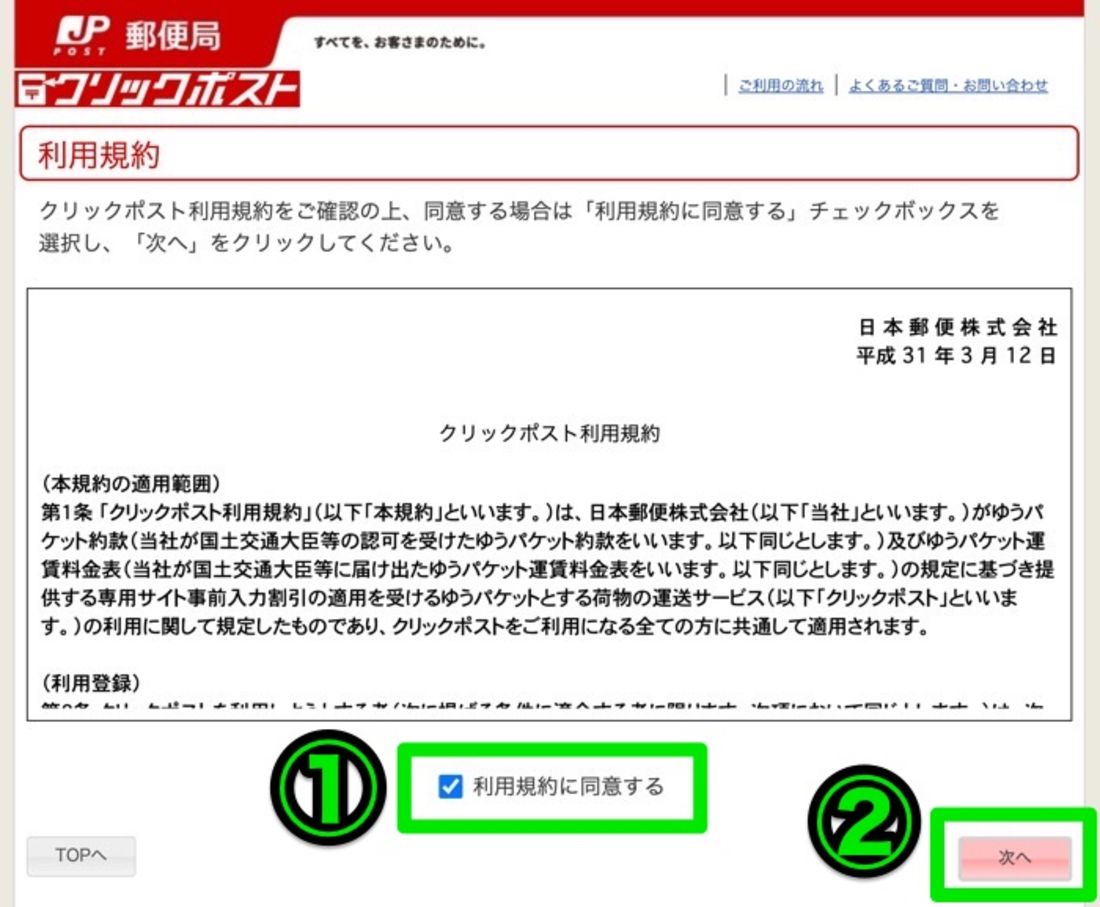
クリックポストのウェブサイトにログイン後、「クリックポスト利用規約」を確認します。
「利用規約に同意する」にチェックを入れたら、をクリックしましょう。
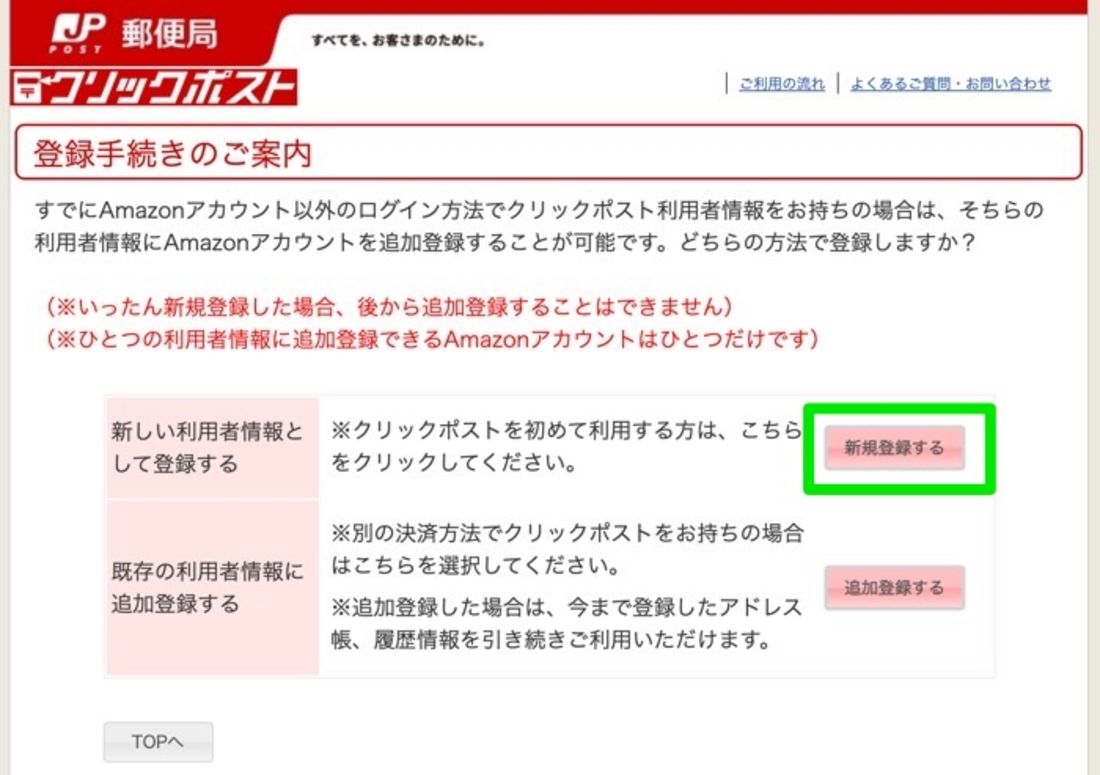
初めてクリックポストを利用する場合、次の画面でを選択します。すでに利用したことがある場合には、を選択すれば、アドレス帳に追加登録することができます。
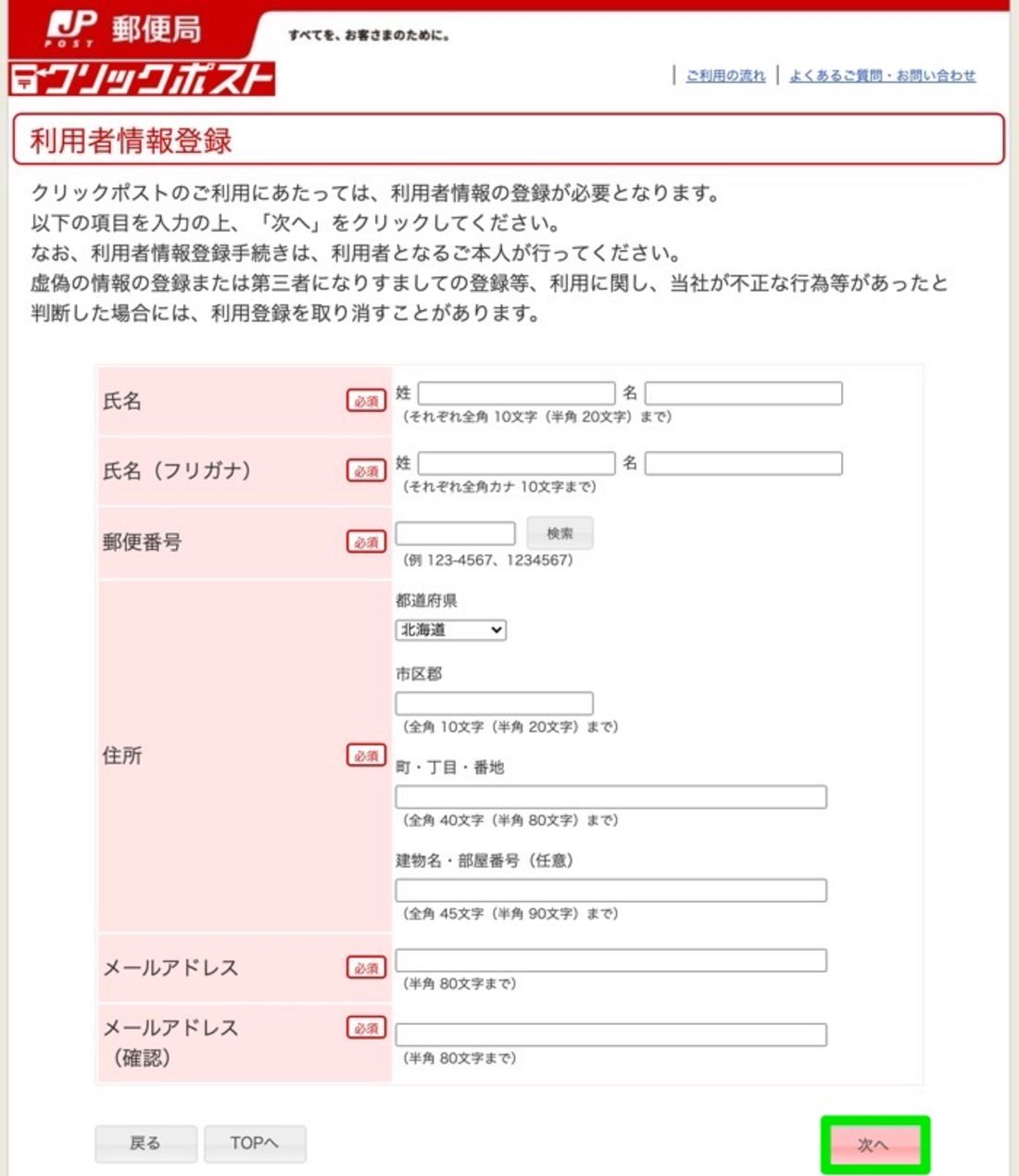
氏名、郵便番号、住所、メールアドレスなどの利用者情報を入力し、をクリックします。
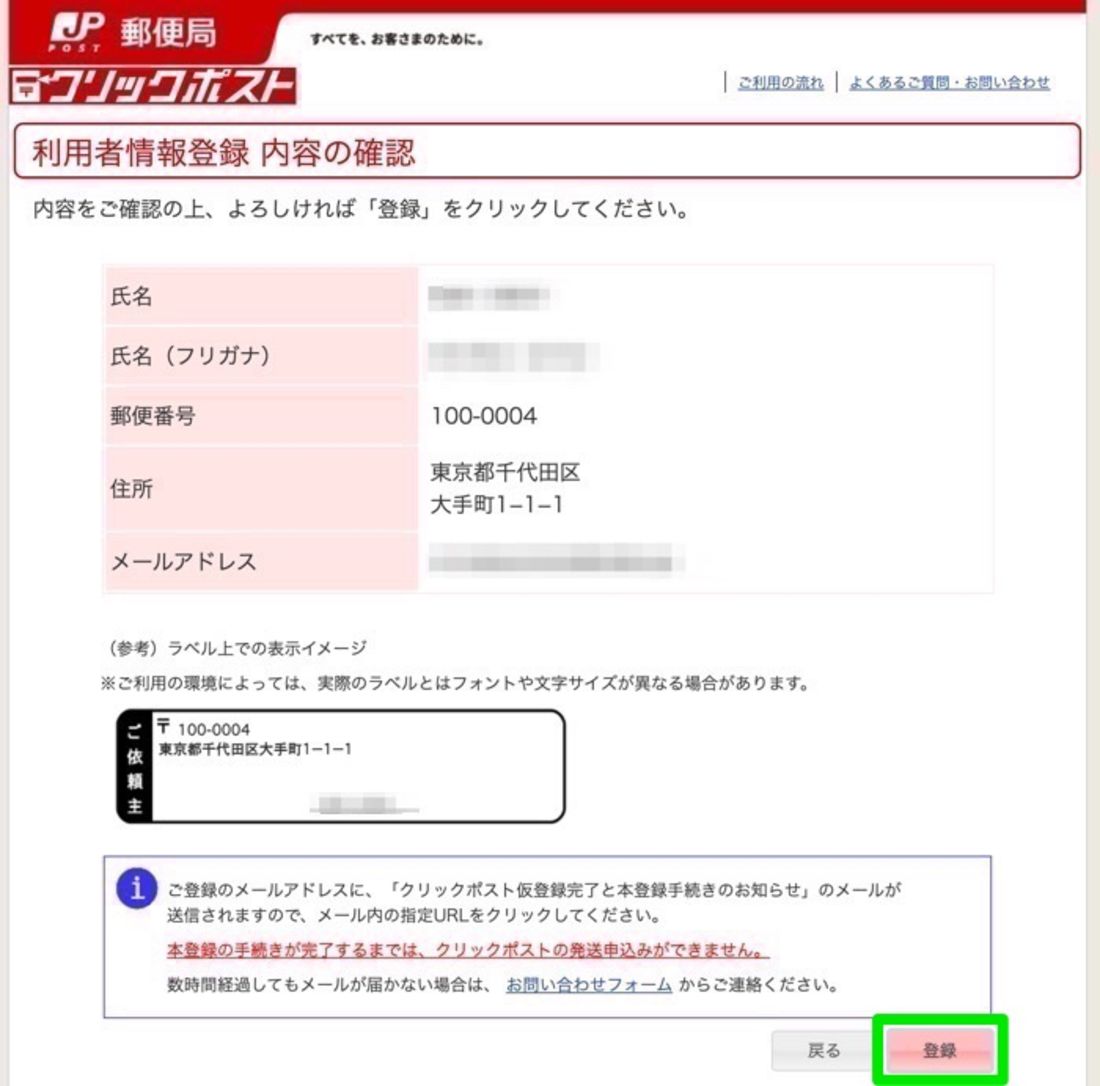
登録内容とラベルの印字イメージを確認し、をクリックします。
メールに届くURLをクリックして、本登録を完了させる
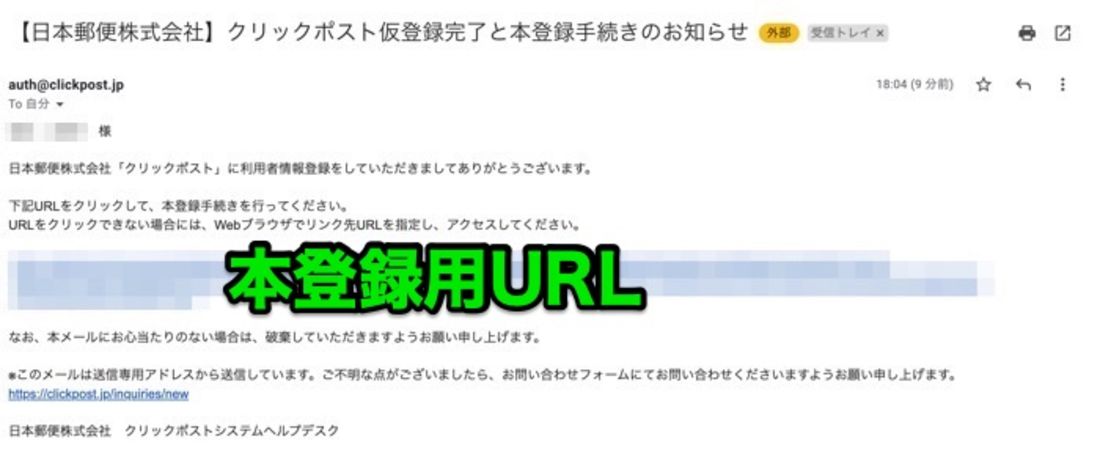
登録したメールアドレスにアドレス確認メールが送信されます。表示されている本登録用URLのリンクをクリックしましょう。
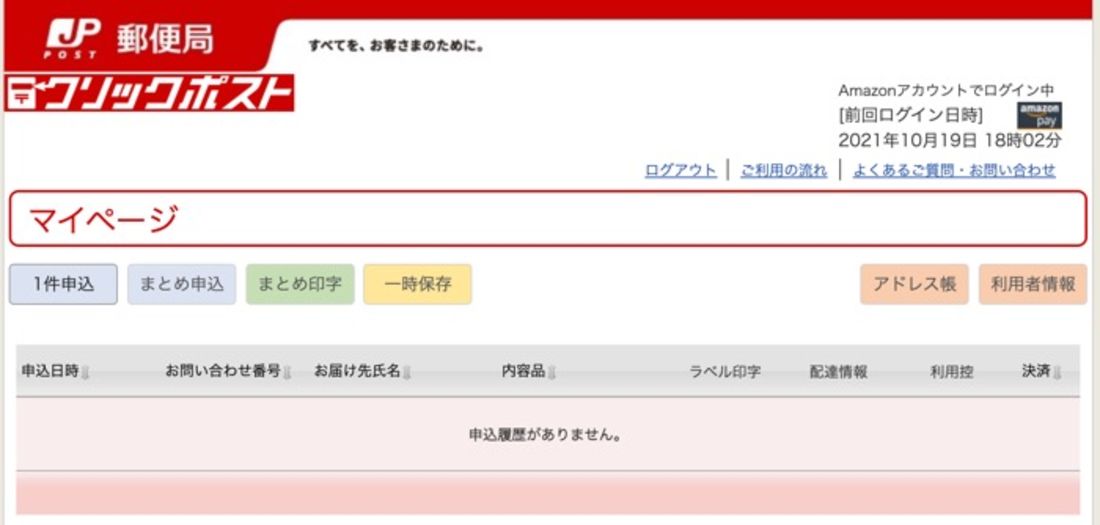
登録が完了し、「マイページ」が表示されます。次に配送先の情報を入力していきましょう。
「1件申込」では、配送情報を1件ずつ直接入力します。「まとめ申込」はPC版のみで利用することができ、複数の情報を一括登録することができます。ここでは、「1件申込」を選択した例を解説していきます。
荷物の情報を入力し、決済手続きをする
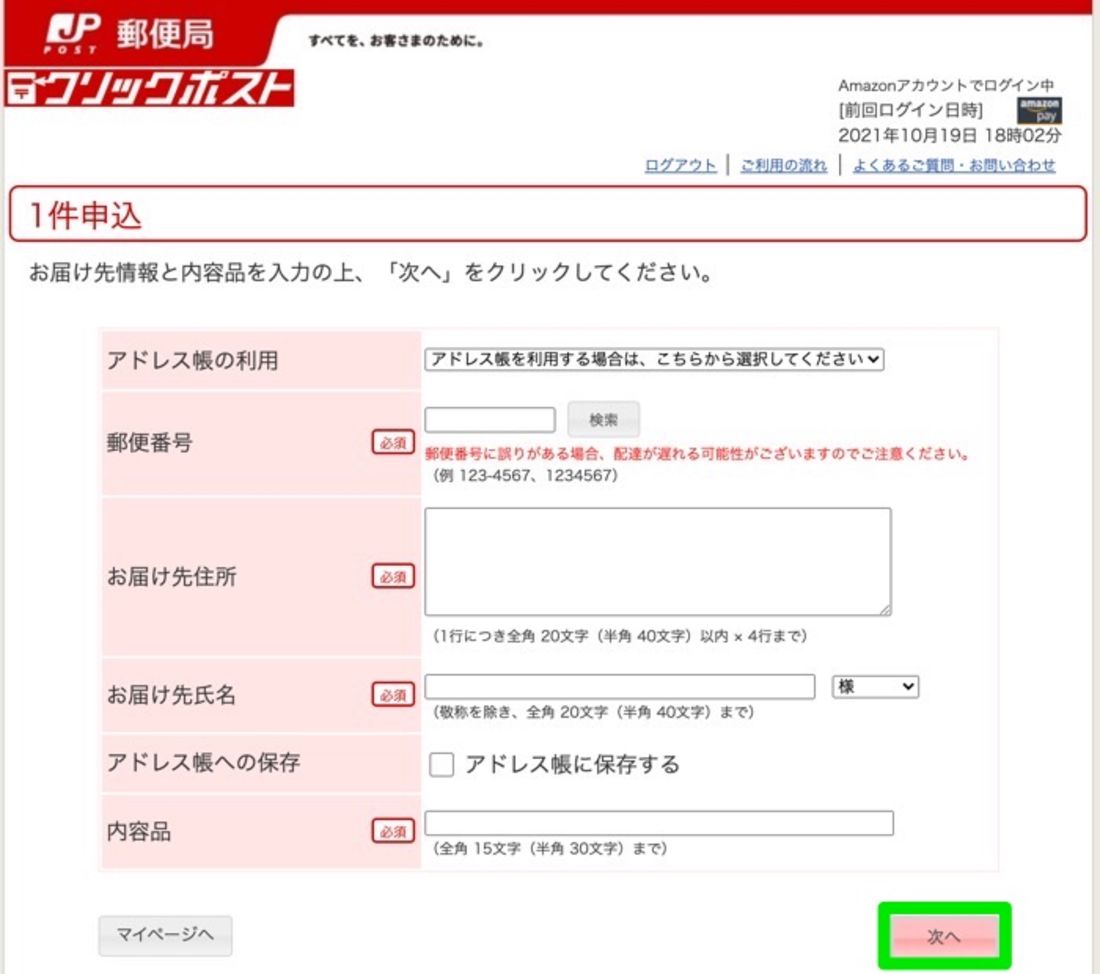
配送先の郵便番号、住所、氏名、内容品を入力していきます。このとき、「アドレス帳に保存する」にチェックを入れておけば、住所が保存されます。
入力が済んだら、を選択しましょう。
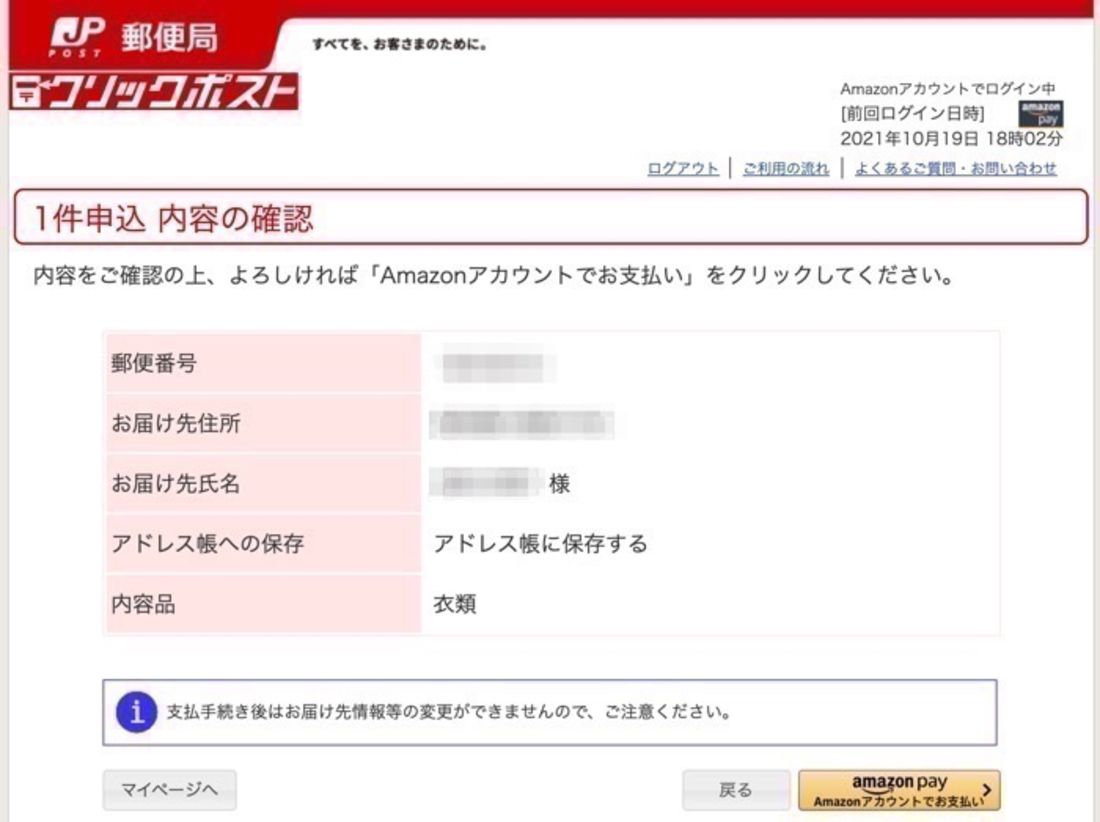
内容を確認し、(Amazonアカウントの場合)のボタンをクリックします。
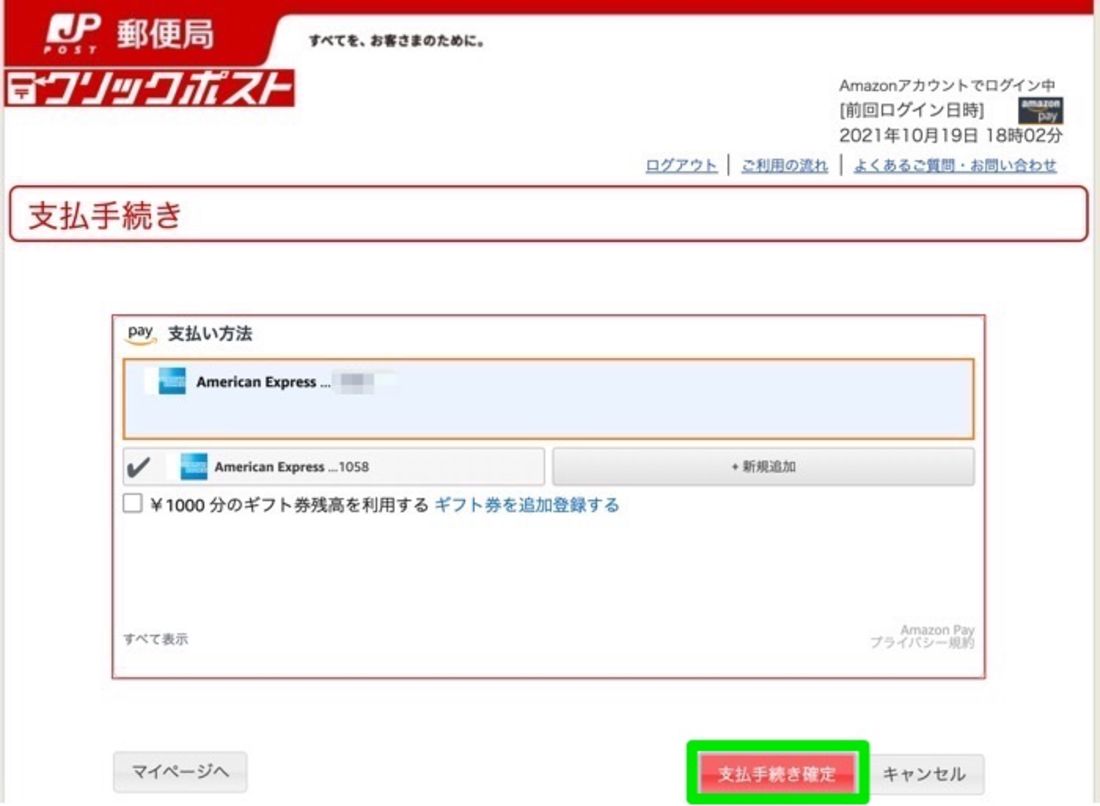
支払い方法を選択し、をクリックしましょう。
宛名ラベルを印字し、荷物に貼り付ける
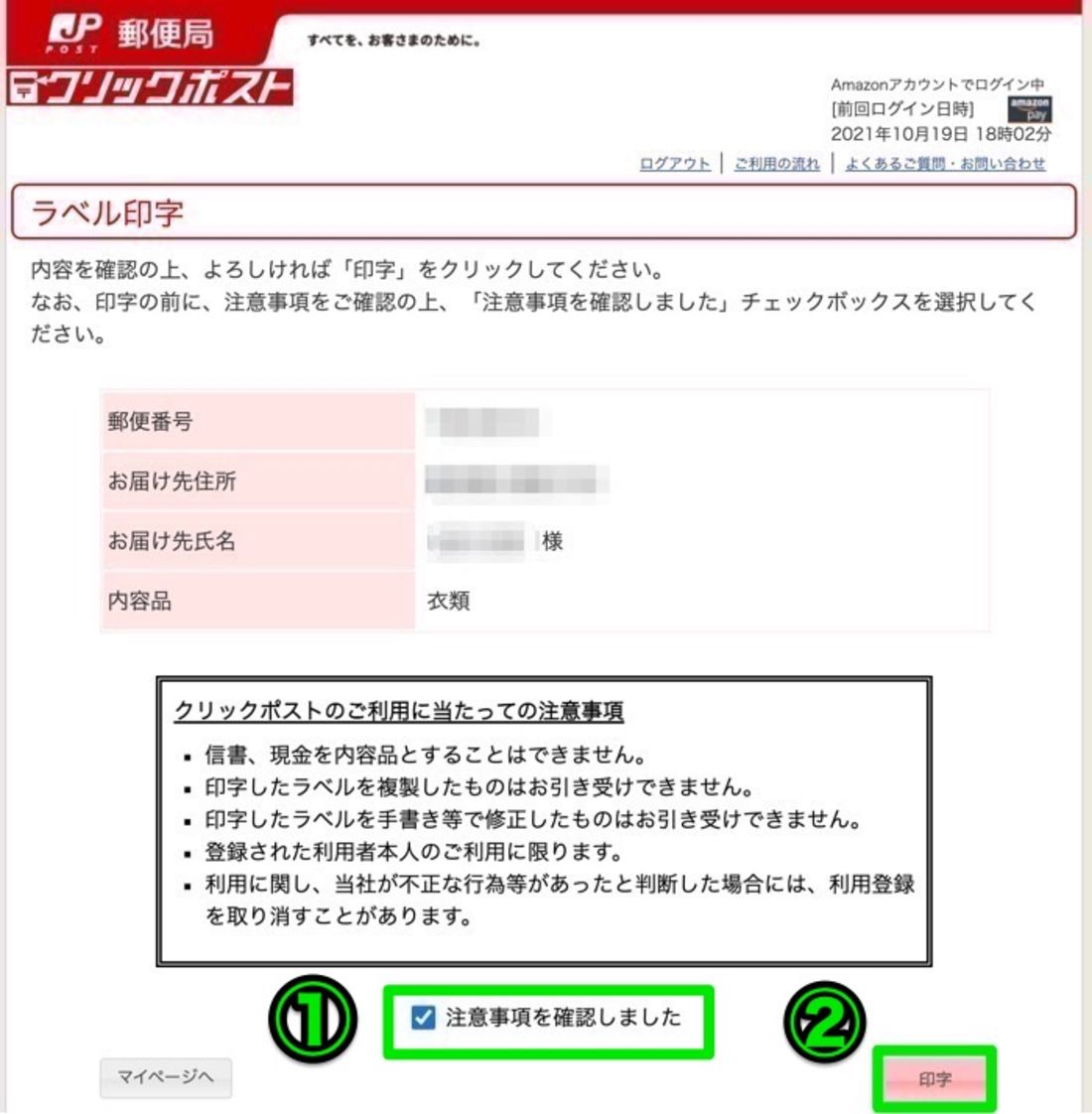
ラベル印字のページに移行します。内容と「クリックポストのご利用に当たっての注意事項」を確認したら、「注意事項を確認しました」にチェックを入れ、をクリックしましょう。
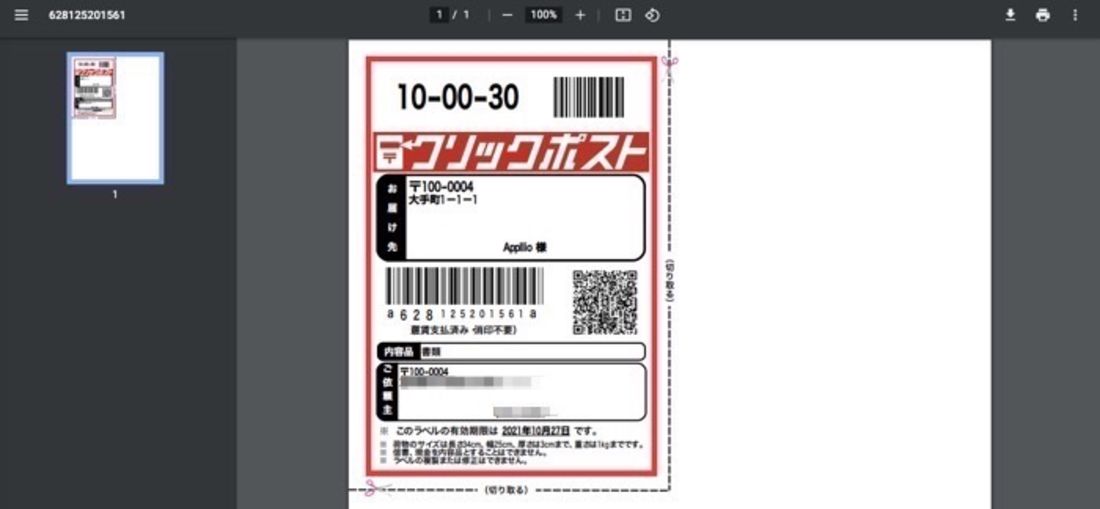
印刷の準備ができたら、ラベルをプリントアウトして荷物に貼り付けます。印字したラベルを手書きで修正したものは受け付けられません。もし間違いを発見したら、再度発送申込みをし、ラベルを印字し直す必要があります。
また、同じ届け先に複数口送りたい場合には、異なる問い合わせ番号のラベルが必要になります。追加で申込みをおこないましょう。
ポストや郵便窓口から投函する

荷物にラベルを貼付したら、最寄りのポストに投函するか、郵便窓口に差し出せば完了です。
郵便局で引受処理がされた時点で、送料の決済処理(課金処理)がおこなわれます。クレジットカード決済の場合、ラベルを印字しても発送しなければ課金されることはありません。
ただし、決済方法にデビットカードを利用している場合、ラベルを印字する前の支払い手続き時点で即時決済となるため、発送しない場合には問い合わせフォームから発送キャンセルの手続きをする必要があります。
クリックポストに関するよくある疑問と答え
クリックポストを利用する上でよくある質問とその回答をまとめています。
配達にかかる日数はどのくらい?
おおむね差出し日の翌日から翌々日に届けられます。
配送先が遠方あるいは離島の一部地域である場合を除きます。また、ポストに投函した場合など、差出時刻によっても配送状況は異なります。
受け取りの方法は?
郵便受けに配達されます。
郵便受箱に入らない場合は「不在配達通知書」が投函され、管轄の郵便局へ一度差し戻されます。
印字できない場合は?
クリックポストWebサイトを利用する上での推奨環境を確認してみましょう。
推奨環境は動作を保障するものではありませんが、推奨環境外での操作はエラーが起こる場合があります。また、ラベルを手書きで修正した荷物は引き受けられません。
- Windows 8/Windows 10:Internet Explorer10.0及びGoogle Chrome最新版
- Mac OS X10.10以上:Safari10以上及びGoogle Chrome最新版
- PDF形式のファイル表示:Adobe Reader X(10) 以上
- iOS:iOS9以上、Safari最新版
- Android:5.0以上、Google Chrome最新版
配達日時の指定はできる?
配達日時は指定できません。
速達などの配送オプションにも対応していません。
土日も配達される?
土曜日、日曜日、休日も配達されます。
日本郵便は2021年10月2日より、郵便物(手紙・はがき)、ゆうメールの土曜日配達を休止していますが、クリックポストは例外です。土曜日、日曜日、休日も引き続き配達されます。
